Como mudar a voz do narrador no Windows 10
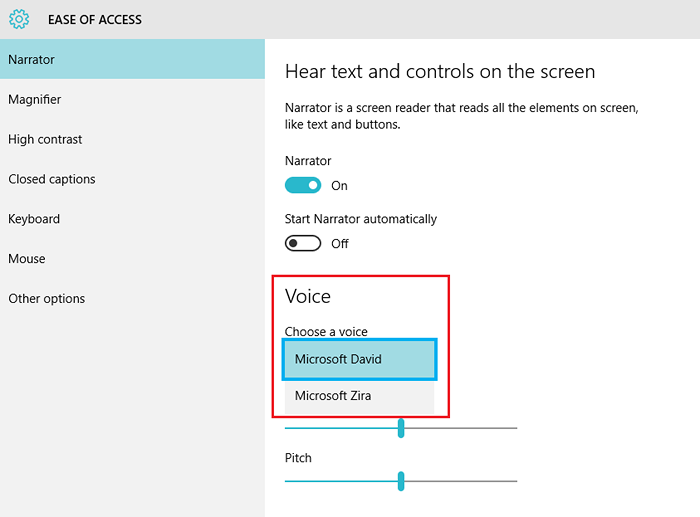
- 2775
- 480
- Maurice Champlin
Ao contrário das versões anteriores do Windows, o Windows 10 também permite a opção "Facilidade de acesso" em seu aplicativo "Configurações". Inclui narrador, que é “um leitor de tela que lê todos os elementos na tela, como textos e botões”. Se você não tem conhecimento de como mudar a voz do narrador ou não gostar da voz de narração atual, as etapas a seguir ajudarão você a modificar a voz do narrador no Windows 10.
Leia também: - Como digitar com sua voz usando o Google Docs
Etapas para mudar a voz do narrador no Windows 10:
Passo 1: Digite “Configurações” na barra de pesquisa ao lado do menu Iniciar. Clique na primeira opção fornecida.

Passo 2: Clique em "Facilidade de acesso". Isso o guiará para o narrador, o LIMPER e o alto contraste etc.
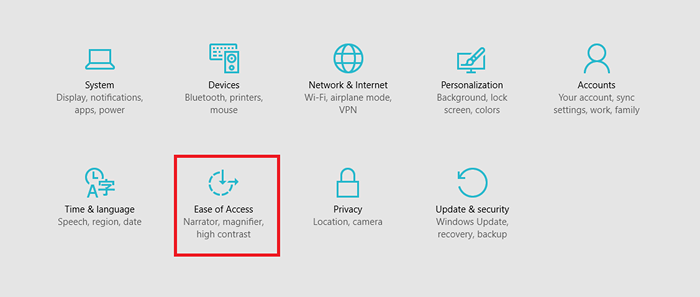 etapa 3: Deslize o narrador para "em".
etapa 3: Deslize o narrador para "em".
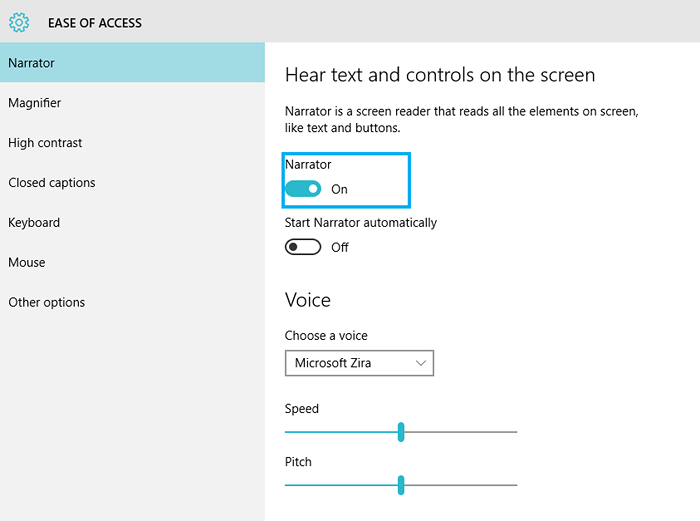 Passo 4: Na barra de seção "Voice", escolha uma opção. Existem duas vozes presentes, elas estão: ⦁ Microsoft David⦁ Microsoft Zira
Passo 4: Na barra de seção "Voice", escolha uma opção. Existem duas vozes presentes, elas estão: ⦁ Microsoft David⦁ Microsoft Zira
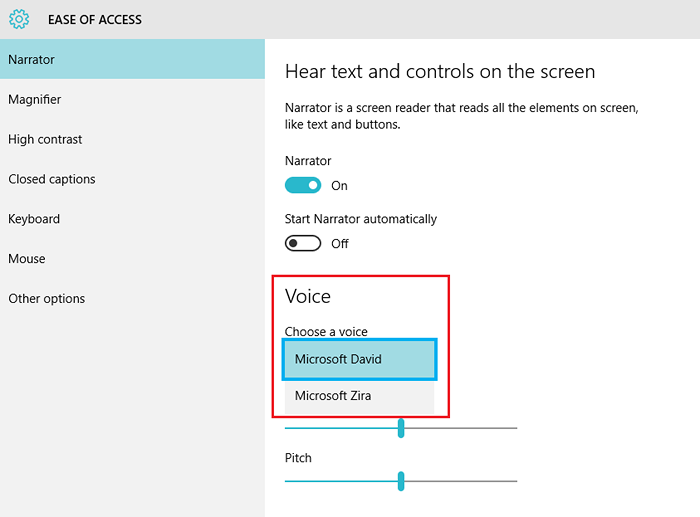
Depois de alternar a voz do narrador, a janela "Configurações do narrador" aparecerá na tela. Fornece variedade de opções usadas pelo narrador. Essas configurações podem ser alteradas pelo usuário conforme desejado.
Essas subconjuntos podem ser usadas a qualquer momento sem acessar a opção "Configurações". Para este método, você deve entrar no "narrador" em sua barra de pesquisa e clicar na primeira opção fornecida. No entanto, o narrador funcionará apenas quando estiver ligado ao aplicativo "Configurações".
Seguindo estas etapas, você pode alterar a voz do narrador no Windows 10.
- « Use o Driver Verifier Manager para encontrar driver problemático no Windows 10
- Como criar um plano de energia no Windows 10 »

